Hier lernst du die effektivsten Tastaturbefehle für Google Slides kennen. Mit diesen Kürzeln beschleunigst du deinen Arbeitsprozess, sodass du in Präsentationen schneller und einfacher arbeiten kannst. Das ist besonders nützlich, wenn du häufig mit Google Slides arbeitest und produktiver sein möchtest.
Wichtigste Erkenntnisse
- Tastaturbefehle helfen dir, deine Arbeit in Google Slides zu optimieren.
- Gewöhn dich an häufig verwendete Befehle, um Zeit zu sparen.
- Du kannst diese Kürzel auch in anderen Programmen nutzen, was für eine durchgängige Bedienerfahrung sorgt.
Schritt-für-Schritt-Anleitung
1. Grundlegendes Verständnis der Tastaturbefehle
Die wichtigsten Tastaturbefehle sind oft für viele Computerprogramme gleich und helfen dir, grundlegende Funktionen effizient zu nutzen. Du kannst die Befehle für verschiedene Plattformen, wie PC, Mac oder Chrome OS, abrufen. Der einfachste Weg ist, eine Tabelle mit den häufig verwendeten Aktionen zu konsultieren.
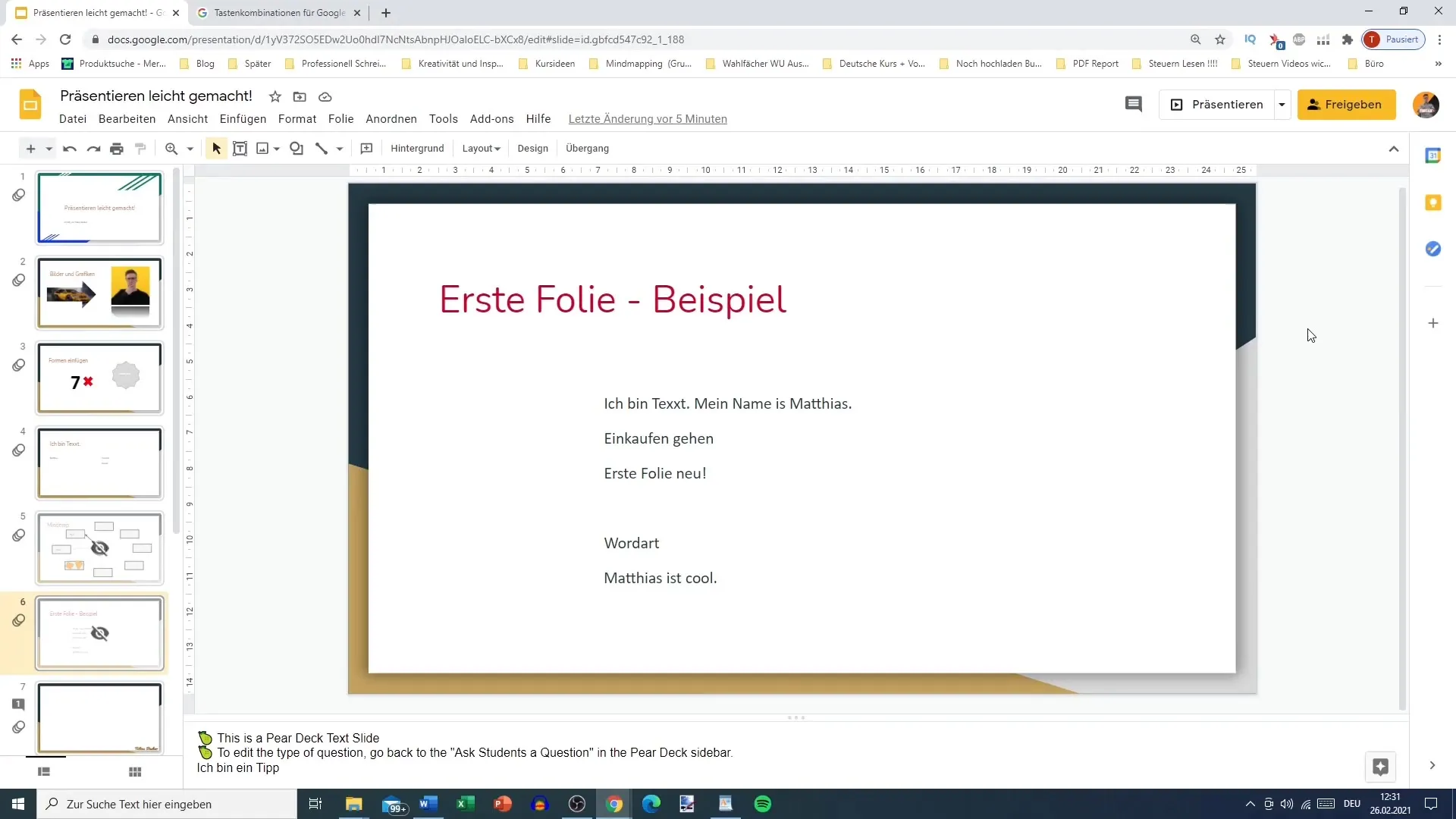
2. Neue Folie erstellen
Mit der Kombination von „Steuerung + M“ kannst du schnell eine neue Folie erstellen. Achte darauf, dass du dich außerhalb des Textfelds befindest, bevor du diese Kombination verwendest.
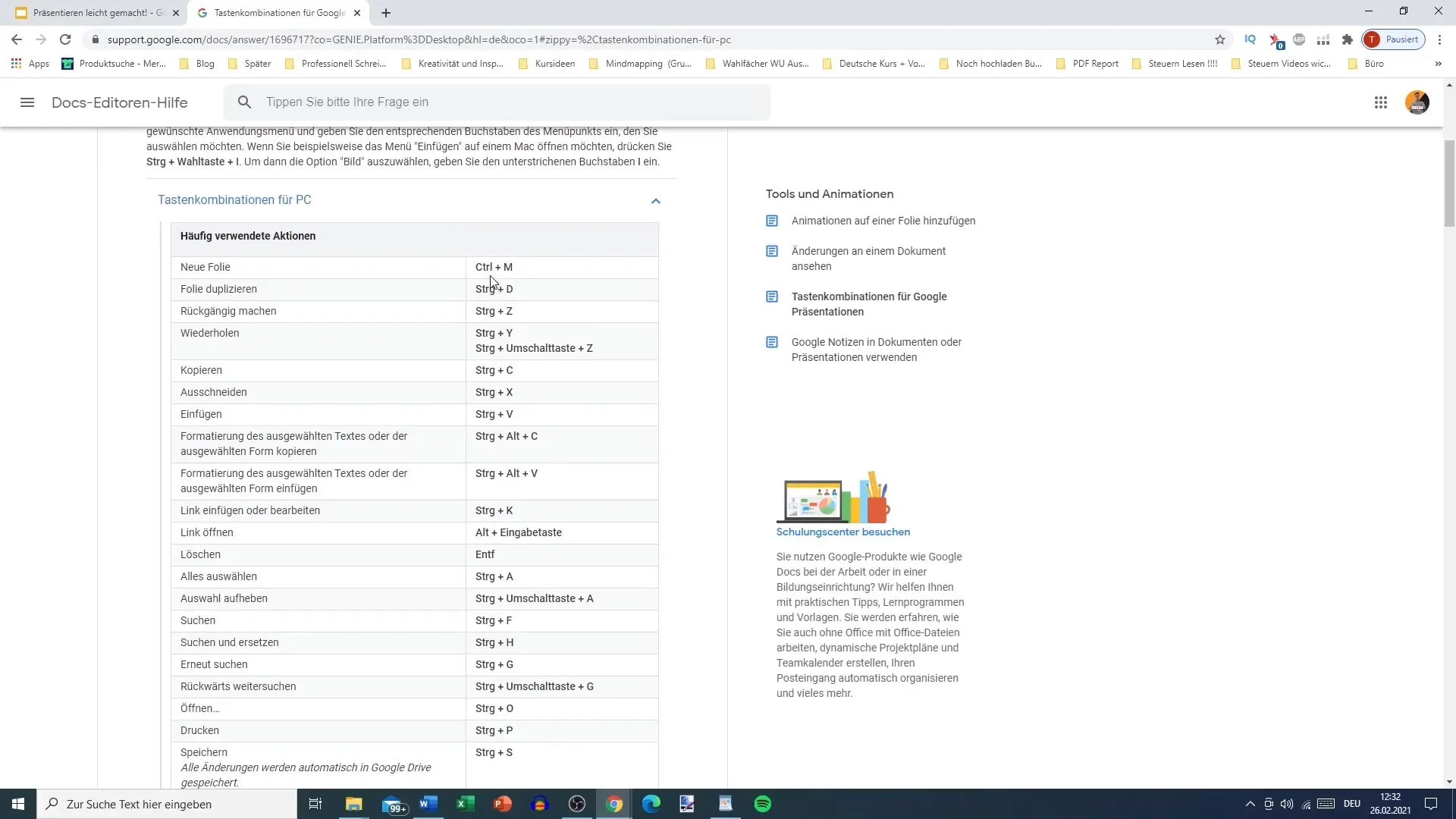
3. Folie duplizieren
Wenn du eine Folie duplizieren möchtest, drücke „Steuerung + D“. Dies ist besonders nützlich, wenn du ähnliche Inhalte oder Layouts mehrfach benötigst.
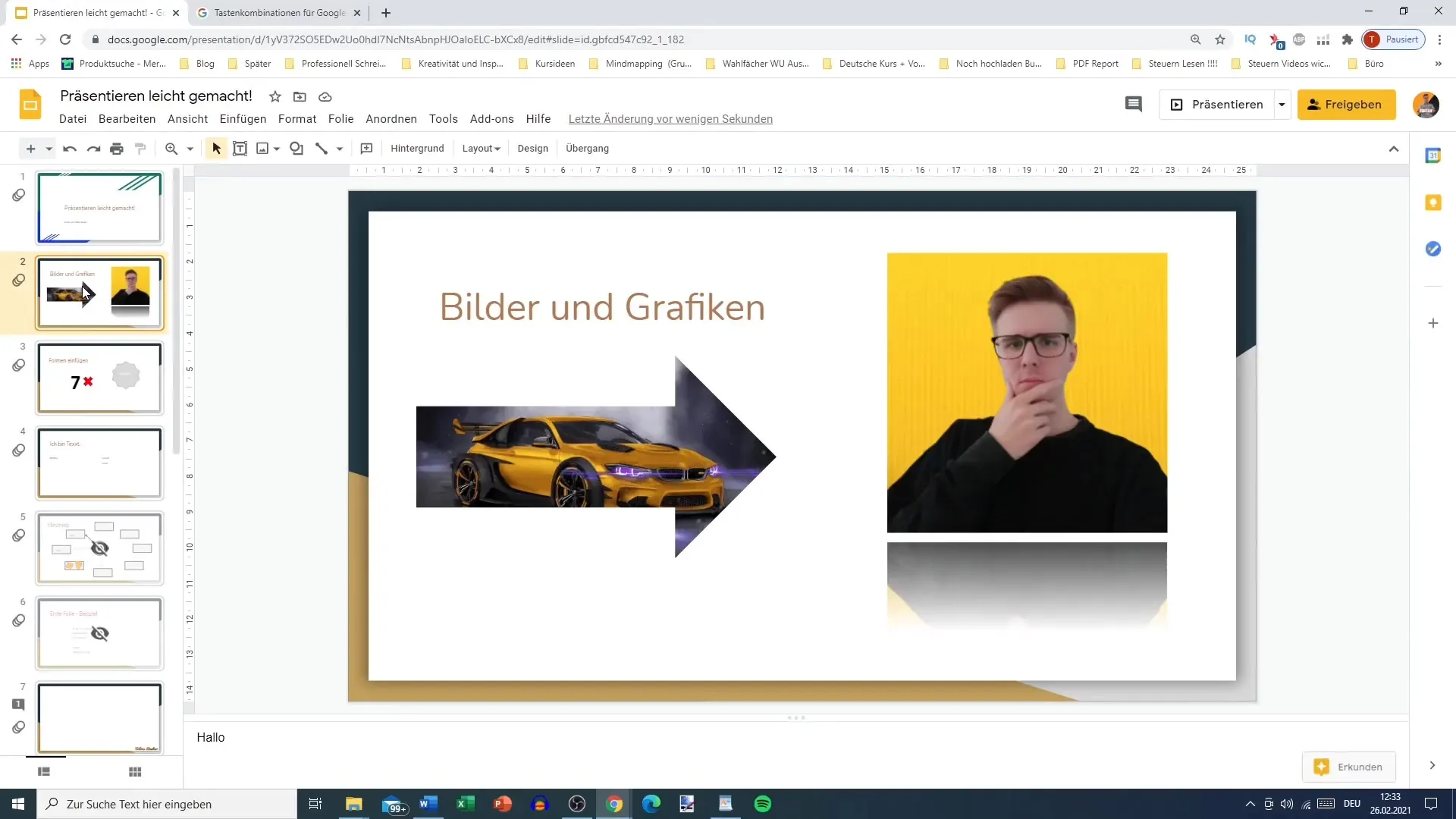
4. Schritte rückgängig machen
Ein weiterer wichtiger Befehl ist „Steuerung + Z“, um den letzten Schritt rückgängig zu machen. Dieser Befehl ist universell und funktioniert nicht nur in Google Slides, sondern auch in vielen anderen Anwendungen.
5. Kopieren, Ausschneiden und Einfügen
Das Kopieren, Ausschneiden und Einfügen von Inhalten erfolgt mit den Kürzeln „Steuerung + C“, „Steuerung + X“ und „Steuerung + V“. Diese grundlegenden Befehle kannst du in nahezu jedem Programm verwenden und sie werden dir im Arbeitsalltag häufig begegnen.
6. Dokumente und Druckfunktion
Um ein neues Dokument zu öffnen, nutze „Steuerung + O“. Wenn du deine Präsentation drucken möchtest, drücke „Steuerung + P“. Diese Befehle helfen dir, schnell zwischen Dokumenten zu navigieren und Druckbefehle auszulösen.
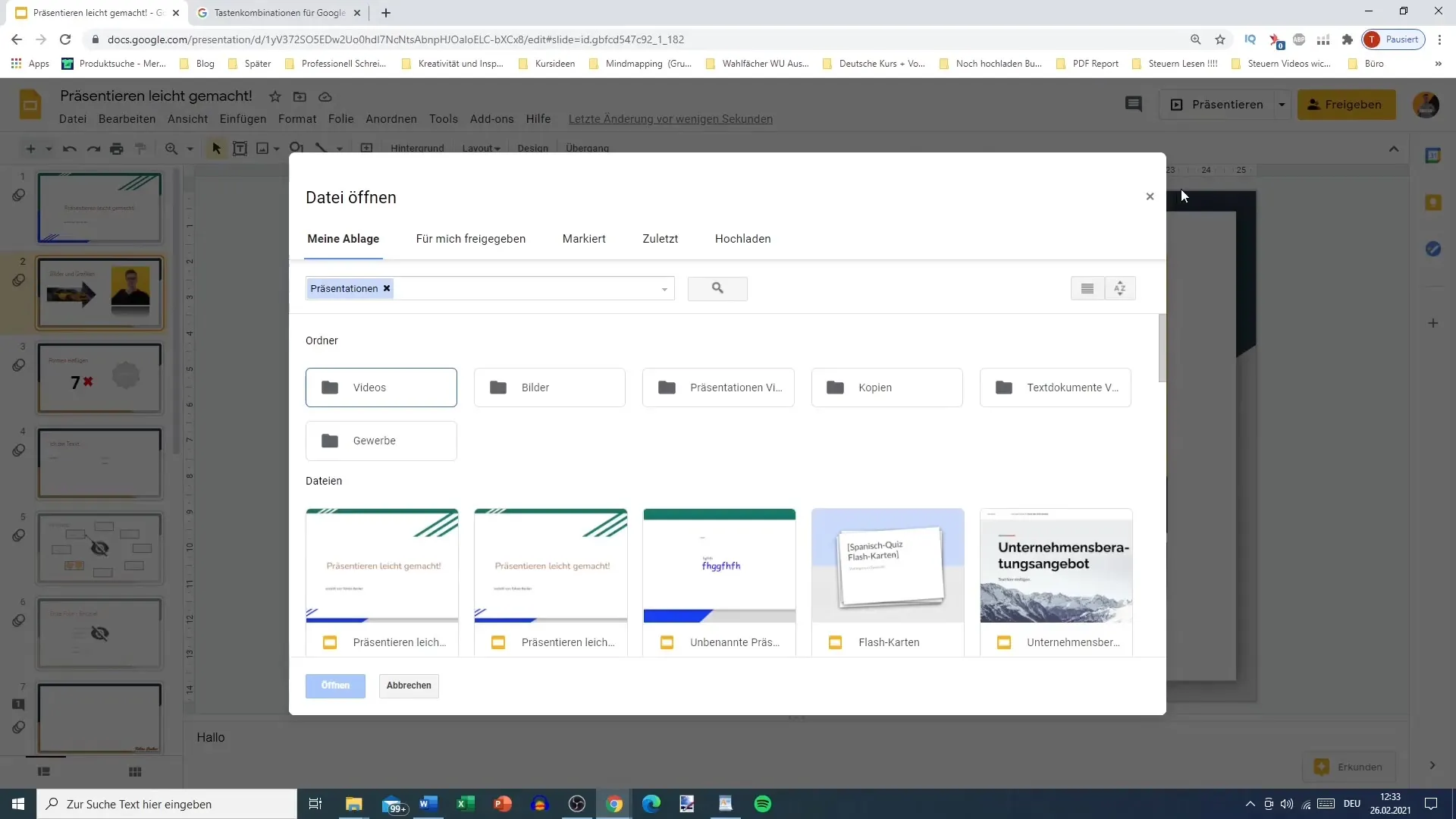
7. Text zentrieren
Das Zentrieren von Text gelingt dir mit „Steuerung + Shift + E“. Diese Kombination kann manchmal etwas komplizierter erscheinen, wenn du das Punktmenü gewohnt bist, aber der Befehl läuft recht effizient ab.
8. Arbeiten mit Videos
Wenn du in Google Slides mit Videos arbeitest, kannst du mit „Vorspulen“ und „Zurückspulen“ arbeiten. Diese Funktionen sind in Video-Playern üblich und helfen dir, schnell zum gewünschten Abschnitt eines Videos zu gelangen.
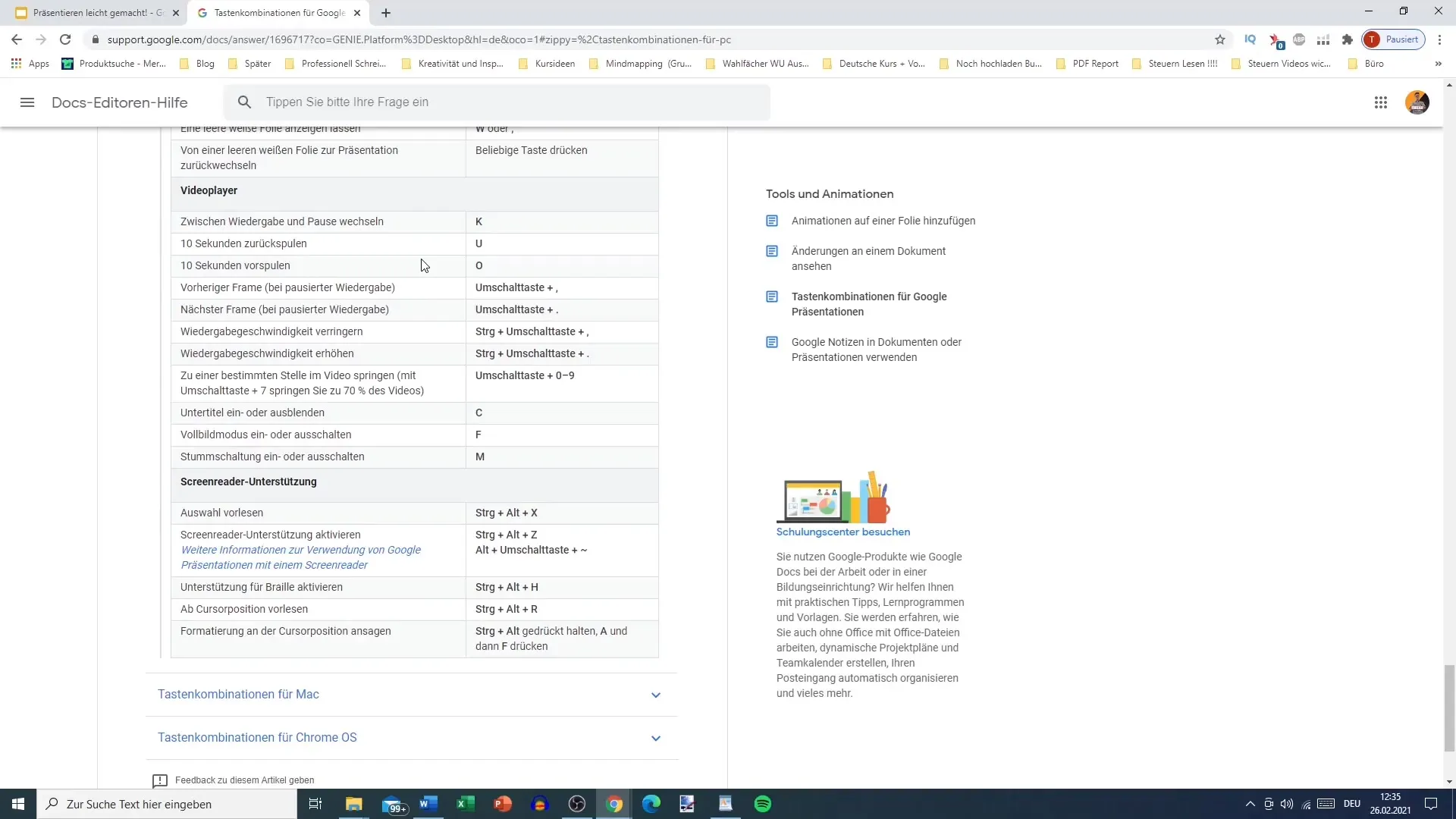
9. Nutzung einer Übersicht
Es ist ratsam, eine Übersicht über die wichtigsten Tastenkombinationen zu speichern oder auszudrucken. So hast du jederzeit Zugriff auf die Kürzel und kannst diese rasch nachschlagen.
10. Abschließende Tipps
Zu guter Letzt, nachdem du die gängigsten Befehle verinnerlicht hast, solltest du deine eigene bevorzugte Kombination finden. Überlege, welche Befehle für dich am wichtigsten sind und konzentriere dich darauf, diese in deinen Alltag zu integrieren.
Zusammenfassung
In dieser Anleitung hast du die wesentlichen Tastaturbefehle für Google Slides kennengelernt. Mit diesen kannst du deine tägliche Arbeit optimieren und Zeit sparen. Denke daran, regelmäßig zu üben, um die Befehle zu automatisieren.
Häufig gestellte Fragen
Was sind Tastaturbefehle?Tastaturbefehle sind Kombinationen von Tasten, die dir helfen, Funktionen in Software effizienter auszuführen.
Wie kann ich eine neue Folie in Google Slides erstellen?Drücke „Steuerung + M“, um schnell eine neue Folie hinzuzufügen.
Kann ich die Tastaturbefehle auch in anderen Programmen verwenden?Ja, viele der Tastaturbefehle sind universell und funktionieren in verschiedenen Anwendungen.
Wie mache ich meinen letzten Schritt rückgängig?Drücke „Steuerung + Z“, um den letzten Schritt rückgängig zu machen.
Wo finde ich eine Übersicht über die Tastaturbefehle für Google Slides?Du kannst eine Tabelle im Video oder auf verschiedenen Online-Ressourcen finden, die dir die Befehle auflistet.


